1、首先Word文档中,我们想要将姓名按照姓氏排序,如图
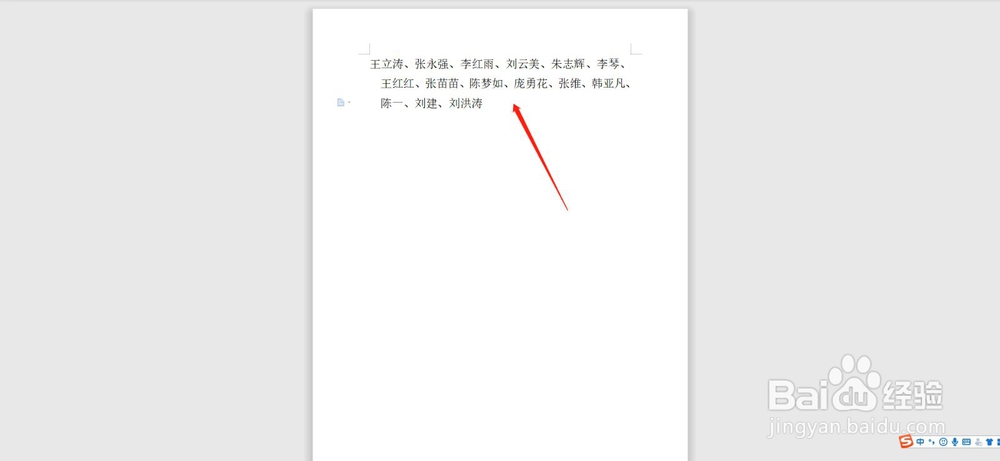
2、我们先选中所有姓名,如图

3、然后按“Ctrl+H”弹出对话框,在查找内容处输入“、”(顿号),在替换处输入“^P”如图
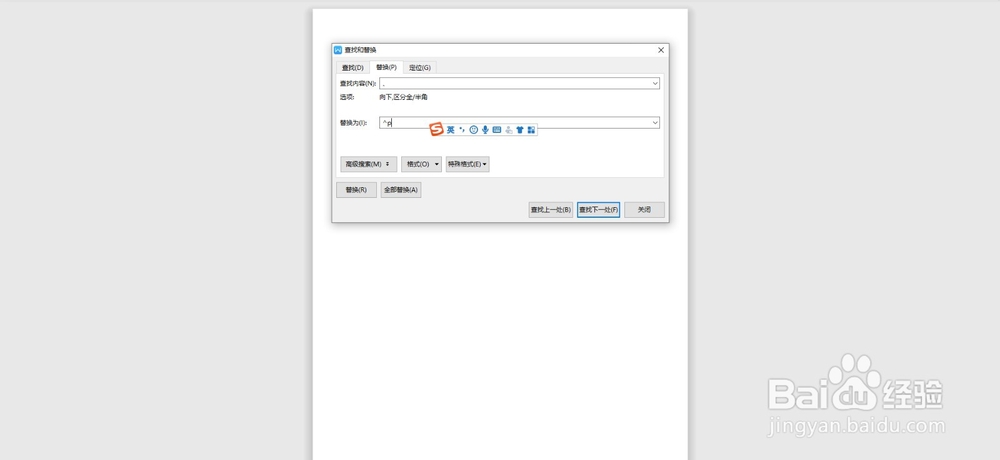
4、然后点击“全部替换”如图

5、这时会弹出对话框:已完成14处替换,然后点击确定,如图

6、然后会提示“全部完成,完成14处替换”点击确定,如图

7、我们再点击对话框右下角“关闭”如图

8、然后我们再点击选择上方工具栏“排序”选项,如图

9、然后再点击确定,如图
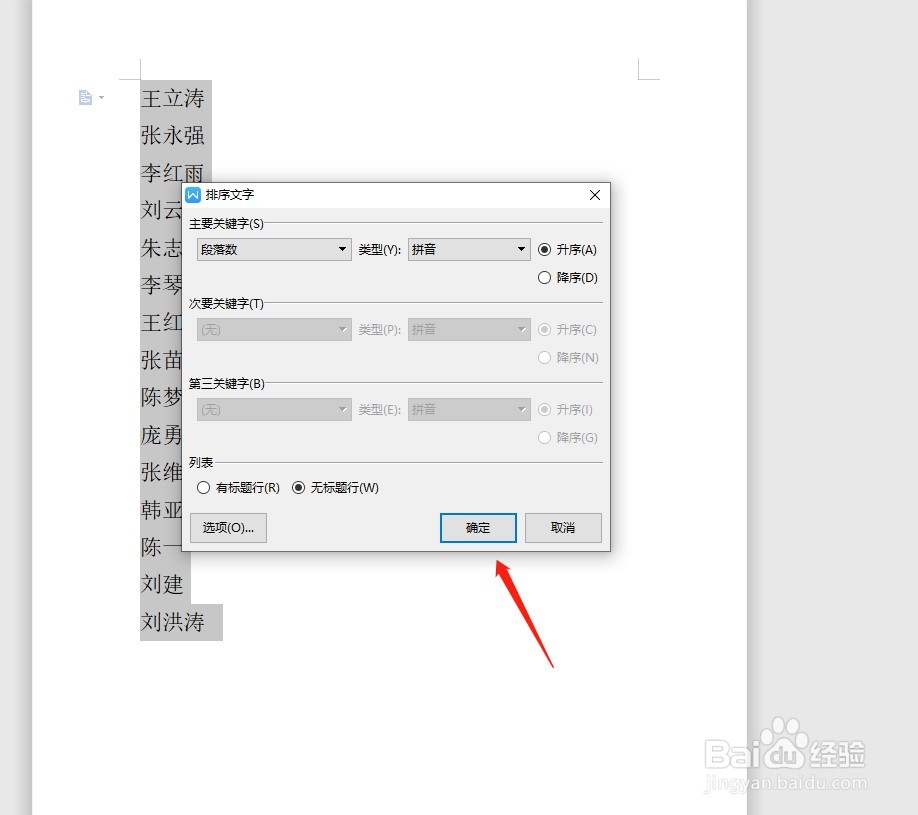
10、这时,我们再按“Ctrl+H”弹出对话框,在查找内容处输入“^P”,在替换处输入“、”(顿号)如图

11、然后在弹出的对话框先点击“全部替换”,再点击取消,如图

12、这时页面会提示“全部替换,完成15处替换”如图
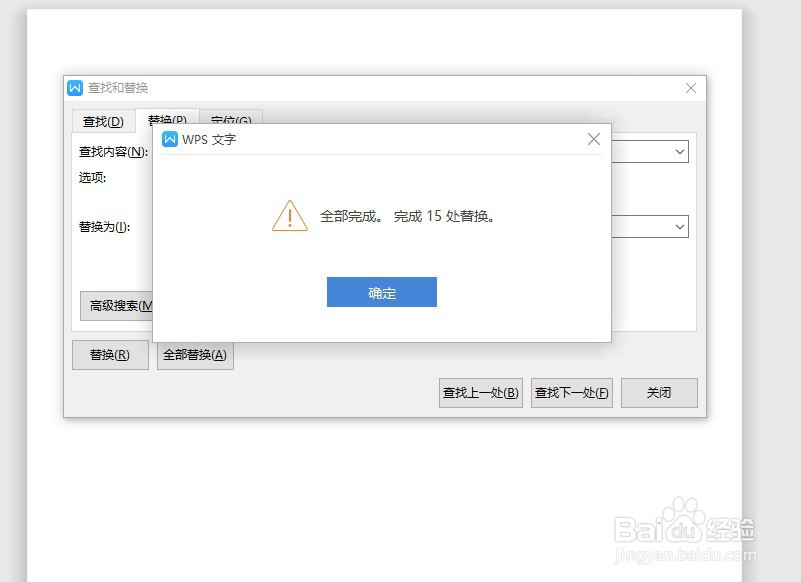
13、最后点击确定,再点击关闭,所有姓名就按照姓氏排序了,如图

14、如果伙伴们觉得对自己有帮助就在下方投票加关注哦
